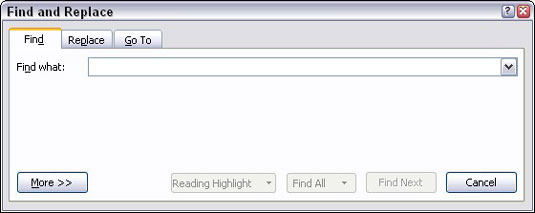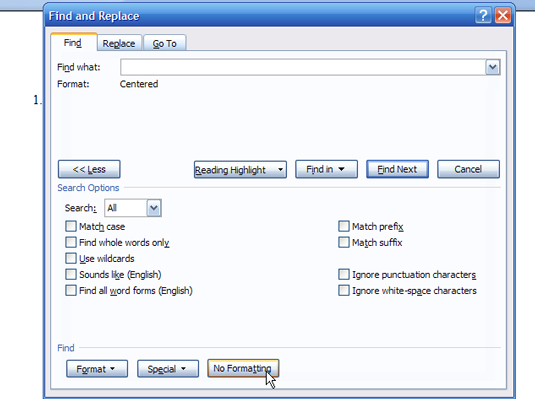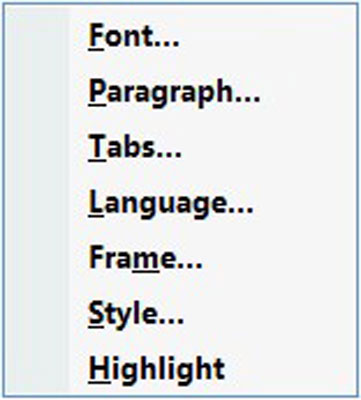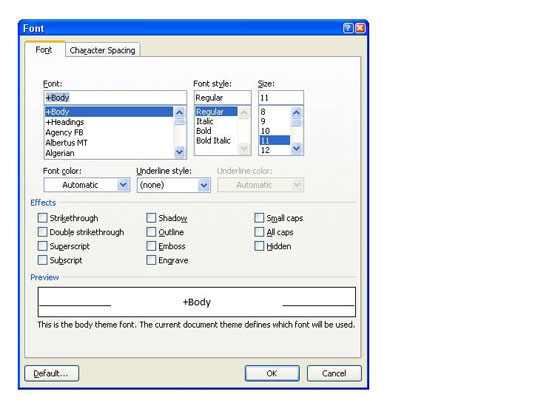Можете да користите команду Финд да бисте претражили свој Ворд 2007 документ у потрази за информацијама о форматирању. На пример, ако желите да пронађете само оне примере речи лаж који су подебљани, можете то да урадите.
Овај пример тражи текст гушчје јаје са величином фонта од 24 тачке у документу.
Позовите дијалог Пронађи и замени.
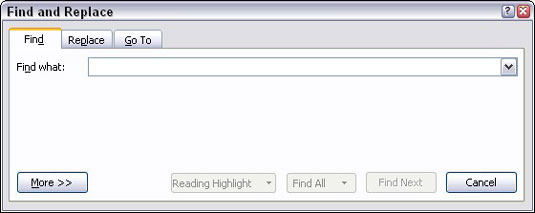
Откуцајте „гушчје јаје“ у пољу Финд Вхат.
Ако желите да тражите само формат, оставите поље за текст Пронађи шта празно.
Ако је потребно, кликните на дугме Још да бисте приказали доњи део дијалога Пронађи и замени.
Ако је дугме Нема форматирања доступно, кликните на њега.
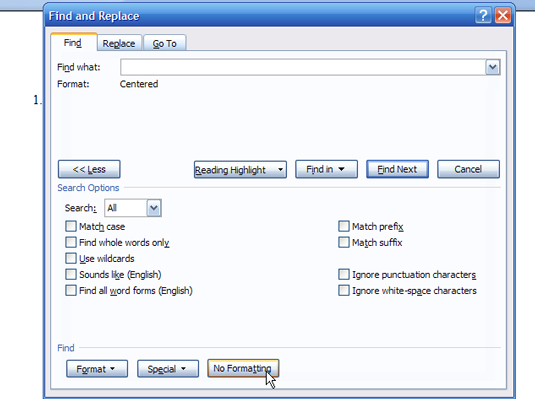
Кликните на дугме Формат.
Изаберите Фонт са искачуће листе.
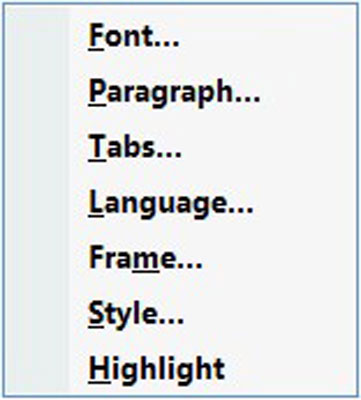
Појављује се оквир за дијалог Пронађи фонт, где постављате различите атрибуте текста, као што су подебљани или подвучени, или специфичне појаве фонта, као што су Цоуриер или Тимес Нев Роман. У овом примеру тражите текст висок 24 поена.
Изаберите 24 са листе Величина.
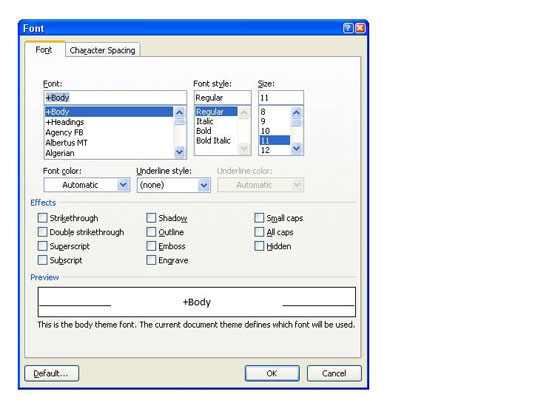
Кликните на ОК.
Дијалог Пронађи фонт нестаје, а ви се враћате у дијалог Пронађи и замени.
Обратите пажњу на текст одмах испод оквира Финд Вхат. Пише „Формат: Фонт: 24 пт.“ Тај текст вам говори да ће Ворд сада пронаћи само текст који је висок 24 поена.
(Опционално) Да бисте тражили више од једног атрибута обликовања истовремено, поновите кораке од 5 до 8.
Кликните на дугме Пронађи следеће да бисте пронашли форматирани текст.